Microsoft đã phát hành Windows 10 S dành cho máy tính cá nhân cấp thấp, tuy nhiên nó có sẵn cho tất cả các máy tính nếu được ưu tiên. Mục đích của Windows 10 S được sử dụng trong các máy tính cá nhân cũ của trường học vì nó là phiên bản nhẹ hơn của sistema operativo microsoft thông thường.
Nhiều công ty mới đã tung ra máy tính của họ portátiles với Windows 10 S kể từ khi Microsoft tuyên bố rằng Windows 10S đáng tin cậy và mạnh mẽ hơn chương trình tiêu chuẩn của Windows. Trên thực tế, phiên bản Lite của bất kỳ phần mềm nào sẽ không cung cấp 100% chức năng có trong phiên bản gốc.
Trong phiên bản Lite này, Microsoft đã xâm phạm một số tính năng chính của sistema operativo Windows. Nhưng đây là tin tốt. có thể nâng cấp Windows S 10 đến Windows Tiêu chuẩn. Nâng cấp lên Windows 10 Pro có sẵn miễn phí trên một số máy tính có Windows 10S, những người khác có thể phải trả một số tiền danh nghĩa để mua nó.
tại sao nó rắc rối Windows 10S?
Đây là lý do tại sao bạn không thích nó Windows 10S:
- Windows 10 bạn không thể sử dụng các ứng dụng khác với các ứng dụng trong tệp của Windows. Điều này có nghĩa là bạn không thể sử dụng các ứng dụng như Google Chrome nó là Mozilla Firefox.
- Windows 10S không cho phép người dùng sử dụng tôi gửi–hàng giao diện để nó không xử lý các hoạt động lập trình. biểu tượng của sistema và xe buýt từ sistema vì Linux cũng không có sẵn cho người dùng Windows 10S
Hướng dẫn nâng cấp lên Windows 10S
Nếu bạn muốn tận dụng lợi thế của một sistema operativo tiêu chuẩn đầy đủ, Windows 10S sẽ không hiệu quả với bạn. Nhưng bạn có thể làm theo các bước sau để nâng cấp lên Windows 10 Ưu điểm:

1. Chạm vào Nút bắt đầu hoặc dùng Chìa khóa Windows + H lệnh để mở menu. Bạn cũng có thể chuyển đổi giữa danh sách menu bằng cách nhấp vào tùy chọn thứ năm


2. Nhấp vào sistema, một hộp thoại sẽ xuất hiện trên màn hình. Trong hộp thoại, hãy nhấn vào tùy chọn Thay đổi khóa sản phẩm hoặc chuyển sang Windows 10 Chuyên nghiệp.

3. bây giờ bấm vào Đi đến cửa hàng đi đến tệp Windows.
4. Windows 10 Pro có sẵn miễn phí cho máy tính mới portátiles và máy tính. Chơi Tự do để bắt đầu quá trình cài đặt.
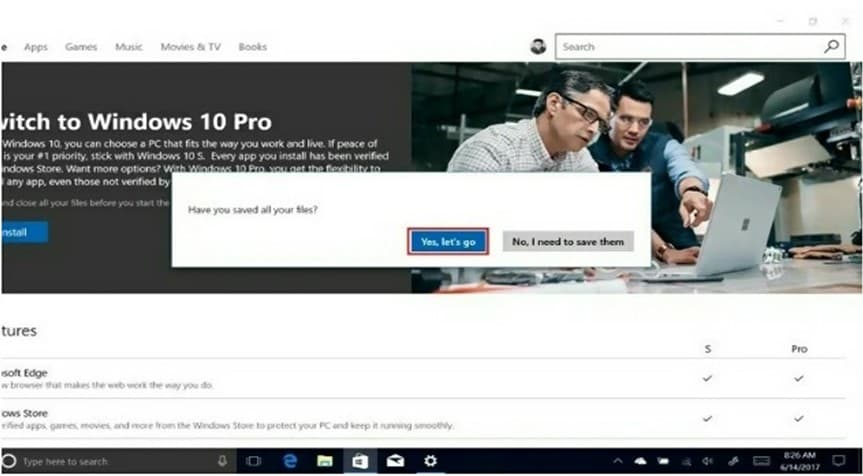
5. Sau đó chọn Cài đặt Windows 10 Pro sẽ sử dụng cài đặt tự động.

Việc cài đặt Windows 10 Pro sẽ không khởi động lại một số thiết bị vì nó cho rằng nó đã được cài đặt sẵn trên sistema đã nâng cấp và vừa chuyển sang sistema operativo hiện có. Tuy nhiên, đây không phải là trường hợp trên tất cả các thiết bị.
Một số thiết bị cũ hơn sẽ cần phải tải xuống gói cập nhật. Điều này có nghĩa là bạn có thể phải trả tiền để có được Windows 10 Pro. Bạn có thể cần kiểm tra cài đặt của sistema và xác nhận cài đặt Windows 10 Pro từ khóa sản phẩm.
Cần lưu ý rằng sau khi cài đặt Windows 10 Pro, không thể quay lại Windows 10S
Ưu và nhược điểm của việc nâng cấp lên Windows 10 Chuyên nghiệp
Vâng ok Windows 10 S không phải là một giải pháp tốt cho hầu hết người dùng, một số người có thể thích các tính năng tối ưu hóa của sistema Đối với nhu cầu của bạn.
Vì tất cả các ứng dụng của bên thứ ba đều bị tắt, Windows 10 S giúp máy tính chạy mượt mà hơn mà không cần phải khóa ứng dụng sau đó.
Chuyên gia
– Nhanh hơn
– Ổn định hơn
– Ứng dụng bên thứ ba
– Dòng lệnh có thể truy cập
Đấu với
– Ứng dụng bên thứ ba
– Kiểm soát quản trị viên mặc định
– Các yêu cầu phần cứng khác
Nếu bạn không muốn xem các kênh trực tuyến, bạn có thể mua một ổ USB flash có khả năng khởi động với Windows 10Pro trực tiếp từ Amazon và cài đặt nó như thế này.
